 Tutoriel logiciel
Tutoriel logiciel
 Logiciel de bureau
Logiciel de bureau
 Comment ajouter un champ calculé dans une table de pivot Excel
Comment ajouter un champ calculé dans une table de pivot Excel
Comment ajouter un champ calculé dans une table de pivot Excel
Jul 08, 2025 am 01:39 AMLes étapes pour ajouter des champs calculés dans une table de pivot Excel sont les suivantes: 1. Trouvez les "champs, projets et définissent" Zone fonctionnelle, cliquez sur "Analyse" ou "Analyse de la table de pivot" dans la barre de menu supérieure avec la table de pivot sélectionnée, puis trouvez et cliquez sur le bouton "champs, projets et ensembles"; 2. Sélectionnez "Calculer les champs", entrez un nom (tel que "Profit Profit") et la formule (tels que = 'Profit' / 'Sales'), notez que le nom de champ doit être enfermé en anglais unique; 3. Cliquez sur "Ajouter" pour confirmer, après l'achèvement, faites glisser le nouveau champ vers la zone "Valeur" et cliquez avec le bouton droit pour ajuster le format de valeur pour vous assurer que l'affichage est correct. Si le résultat est anormal, vérifiez si la logique de formule ou le nom du champ est exact.

L'ajout de champs calculés dans le tableau de pivot Excel vous permet de personnaliser des calculs en fonction des champs existants. Par exemple, vous pouvez l'utiliser pour calculer les marges bénéficiaires, les prix unitaires ou effectuer d'autres opérations conformes à la logique commerciale. L'opération n'est pas compliquée, mais vous devez faire attention à l'écriture de formules et à la précision des données.
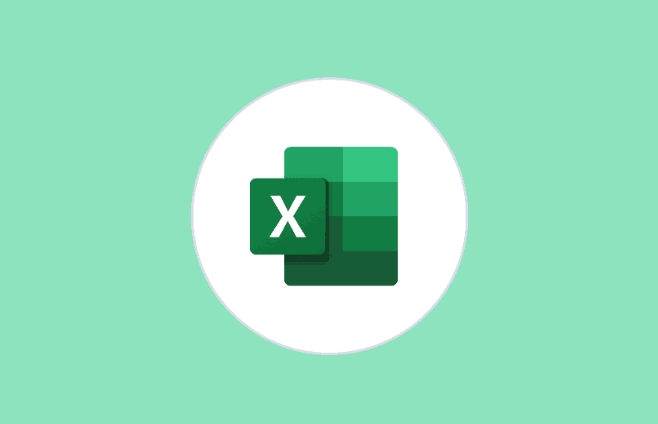
Trouvez les champs, les projets et les ensembles de ruban
Pour ajouter un champ calculé, trouvez d'abord la bonne entrée. Avec la table PIVOT sélectionnée, cliquez sur Excel pour Windows ou Pivot Table Analysis (Mac) dans la barre de menu supérieure et recherchez les champs, les projets et les ensembles .

Après avoir cliqué, une fenêtre appara?tra avec des options pour "calculer les champs" et "Calculer les éléments". Ce que nous voulons, c'est "calculer les champs".
Conseil: si vous ne voyez pas ce bouton, confirmez si vous avez réellement sélectionné la table de pivot. Parfois, vous ne trouvez pas la mauvaise zone.

Définissez vos champs calculés
Après avoir cliqué sur "Calculer le champ", la fenêtre Paramètres appara?tra. Voici trois entrées clés:
- Nom : Donnez à ce nouveau champ un nom significatif, tel que "taux de profit" ou "prix unitaire".
- Formule : Ici, vous devez utiliser le nom de champ pour effectuer des calculs. Par exemple, si vous souhaitez calculer la marge bénéficiaire, la formule peut être
=利潤(rùn)/銷(xiāo)售額. Notez que les noms de champs doivent être dans les champs existants et doivent être enfermés entre parenthèses en anglais, comme ceci:='銷(xiāo)售額'-'成本' - Ajouter et ok : après le réglage, cliquez d'abord "Ajouter", puis cliquez sur "OK".
Avis:
- Ne vous référez pas directement aux adresses cellulaires, telles que A1 ou B2, car cela n'est pas valide dans la table de pivot.
- Il est préférable d'envelopper les noms de champ dans la formule dans des guillemets uniques, surtout lorsqu'il y a des espaces dans les noms de champ.
Vérifiez les résultats et ajustez le format
Une fois l'ajout terminé, le nouveau champ appara?tra dans la "liste de champs". Faites-le glisser vers la zone "Valeur" pour voir les résultats du calcul.
Cependant, les valeurs peuvent ne pas être très intuitives pour le moment, comme la marge bénéficiaire est affichée comme une décimale plut?t qu'en pourcentage, ou le nombre approprié de chiffres n'est pas conservé. tu peux:
- Cliquez avec le bouton droit sur la valeur dans la table de pivot → Sélectionnez "Paramètres de champ de valeur" → Définir le format de numéro
- Ou cliquez avec le bouton droit sur le champ directement et ajustez-le au "format de nombre"
Si vous constatez que la valeur est fausse, il est probable que la formule ait écrit le nom de champ incorrectement ou qu'il y a un problème de logique. Par exemple, l'utilisation du mauvais diviseur, des citations manquantes, etc.
Fondamentalement, ces étapes. L'ensemble du processus n'est pas difficile, mais faites attention à l'exactitude du nom du champ et de la formule. Tant que la formule est correcte, les données seront naturellement précises.
Ce qui précède est le contenu détaillé de. pour plus d'informations, suivez d'autres articles connexes sur le site Web de PHP en chinois!

Outils d'IA chauds

Undress AI Tool
Images de déshabillage gratuites

Undresser.AI Undress
Application basée sur l'IA pour créer des photos de nu réalistes

AI Clothes Remover
Outil d'IA en ligne pour supprimer les vêtements des photos.

Clothoff.io
Dissolvant de vêtements AI

Video Face Swap
échangez les visages dans n'importe quelle vidéo sans effort grace à notre outil d'échange de visage AI entièrement gratuit?!

Article chaud

Outils chauds

Bloc-notes++7.3.1
éditeur de code facile à utiliser et gratuit

SublimeText3 version chinoise
Version chinoise, très simple à utiliser

Envoyer Studio 13.0.1
Puissant environnement de développement intégré PHP

Dreamweaver CS6
Outils de développement Web visuel

SublimeText3 version Mac
Logiciel d'édition de code au niveau de Dieu (SublimeText3)

Sujets chauds
 Comment utiliser les parenthèses, les crochets et les accolades bouclées dans Microsoft Excel
Jun 19, 2025 am 03:03 AM
Comment utiliser les parenthèses, les crochets et les accolades bouclées dans Microsoft Excel
Jun 19, 2025 am 03:03 AM
Liens rapides entre parenthèses: contr?ler l'ordre de l'opéra
 Barbaire d'outils d'accès rapide Outlook: personnaliser, déplacer, masquer et afficher
Jun 18, 2025 am 11:01 AM
Barbaire d'outils d'accès rapide Outlook: personnaliser, déplacer, masquer et afficher
Jun 18, 2025 am 11:01 AM
Ce guide vous guidera dans la fa?on de personnaliser, de déplacer, de masquer et d'afficher la barre d'outils d'accès rapide, vous aidant à fa?onner votre espace de travail Outlook pour s'adapter à votre routine et préférences quotidiennes. La barre d'outils d'accès rapide dans Microsoft Outlook est un usefu
 Comment insérer le cueilleur de date dans les e-mails et modèles Outlook
Jun 13, 2025 am 11:02 AM
Comment insérer le cueilleur de date dans les e-mails et modèles Outlook
Jun 13, 2025 am 11:02 AM
Vous voulez insérer les dates rapidement dans Outlook? Que vous composiez un e-mail unique, une invitation de réunion ou un modèle réutilisable, ce guide vous montre comment ajouter un cueilleur de date cliquable qui vous fait gagner du temps. Ajout d'une fenêtre contextuelle du calendrier à Outlook e-mail
 Prouvez vos compétences de Microsoft Excel du monde réel avec le test de geek (intermédiaire)
Jun 14, 2025 am 03:02 AM
Prouvez vos compétences de Microsoft Excel du monde réel avec le test de geek (intermédiaire)
Jun 14, 2025 am 03:02 AM
Que vous ayez obtenu une promotion d'emplois axée sur les données ou que vous ayez récemment choisi de nouvelles techniques Microsoft Excel, mettez-vous au défi avec le test Excel intermédiaire de geek pour évaluer votre compétence! C'est le deuxième d'une série en trois parties. Le
 Comment supprimer les lignes d'une plage filtrée sans écraser Excel
Jun 14, 2025 am 12:53 AM
Comment supprimer les lignes d'une plage filtrée sans écraser Excel
Jun 14, 2025 am 12:53 AM
Linkswhy Suppression de lignes filtrées Crashes Excels Norme les données pour empêcher Excel de s'écraser des lignes à partir d'une grande plage filtrée dans Microsoft Excel peut prendre du temps, faire en sorte que le programme devienne temporairement sans réponse, ou même LEA
 Comment passer en mode sombre dans Microsoft Excel
Jun 13, 2025 am 03:04 AM
Comment passer en mode sombre dans Microsoft Excel
Jun 13, 2025 am 03:04 AM
De plus en plus d'utilisateurs activent le mode sombre sur leurs appareils, en particulier dans des applications comme Excel qui comportent beaucoup d'éléments blancs. Si vos yeux sont sensibles aux écrans brillants, vous passez de longues heures à travailler dans Excel, ou si vous travaillez souvent après la tombée de la nuit, passant
 Test de compétences essentielles de Microsoft Excel
Jun 12, 2025 pm 12:01 PM
Test de compétences essentielles de Microsoft Excel
Jun 12, 2025 pm 12:01 PM
Que vous ayez décroché un entretien d'embauche pour un r?le qui nécessite des compétences de base Microsoft Excel ou que vous cherchez à résoudre un problème du monde réel, passez le test Excel pour débutant Geek pour vérifier que vous comprenez les principes fondamentaux de ce Sprea populaire
 Google Sheets Importrange: le guide complet
Jun 18, 2025 am 09:54 AM
Google Sheets Importrange: le guide complet
Jun 18, 2025 am 09:54 AM
Avez-vous déjà joué le jeu "juste un coup de copie rapide" avec Google Sheets ... et perdu une heure de votre vie? Ce qui commence comme un transfert de données simple rapidement des boules de neige dans un cauchemar lorsque vous travaillez avec des informations dynamiques. Ces "correctifs rapides et qu






